WPS文字在下划线上编辑文字的方法
时间:2023-06-28 10:02:34作者:极光下载站人气:981
目前使用wps这款办公软件的小伙伴非常的多,大家通过WPS进行数据的统计以及资料的汇总和整理等,一般情况,大家使用该办公软件中的word文档和excel这两种工具是最多的,是一种普遍现象,比如我们在进行文档的编辑过程中,常常需要在页面上编辑自己需要的文字内容,有些时候需要对文字内容进行下划线的添加,那么我们就直接在字体设置区域中找到下划线进行点击即可添加,在下划线上编辑文字是十分简单的,如果不知道怎么操作的小伙伴,应该是新手,那么可以和小编一起来看看下方关于这个问题的具体操作方法,需要的话可以操作试试。
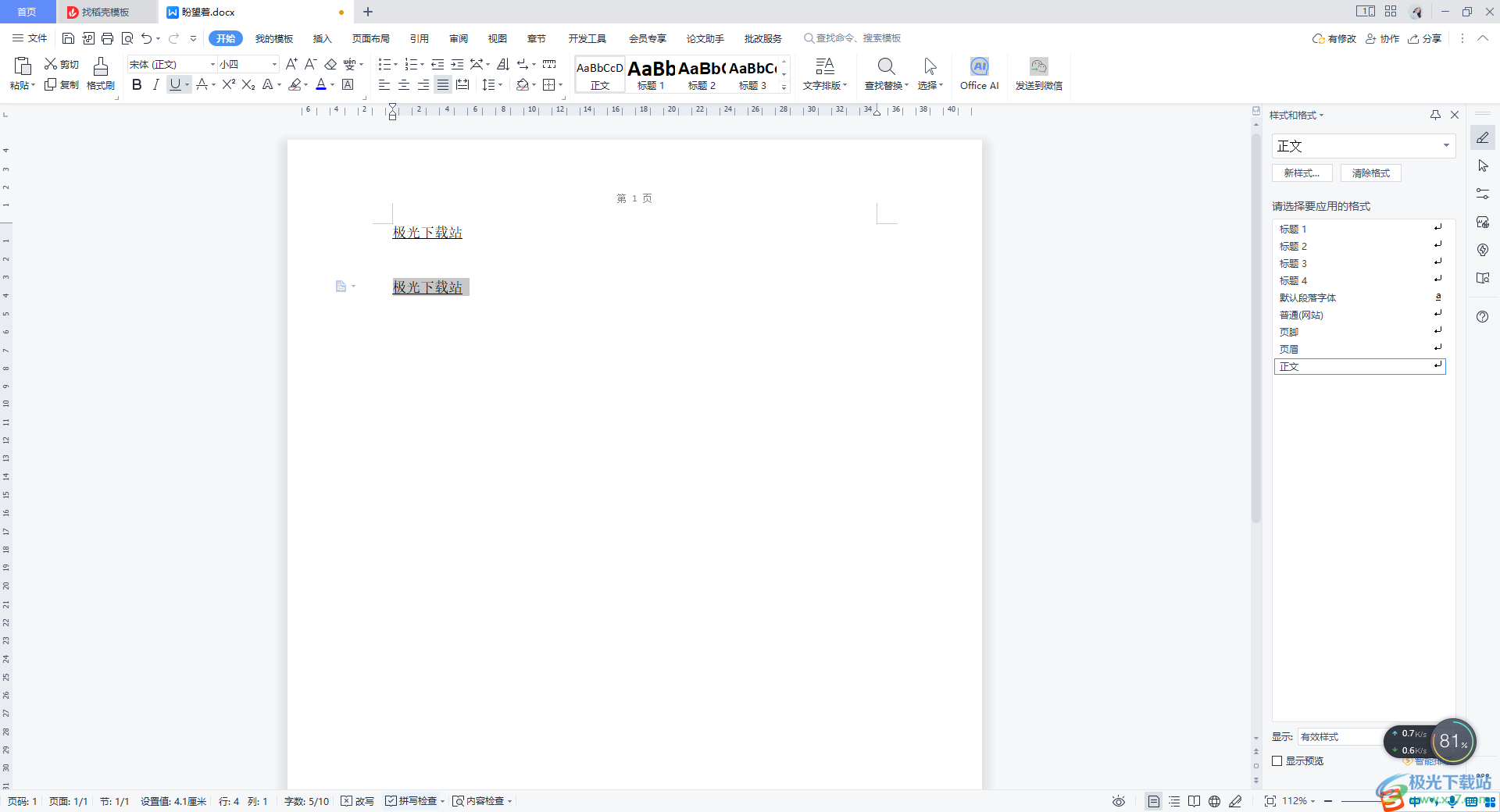
方法步骤
1.将WPS这款软件打开之后,我们将【开始】选项卡进行点击一下,之后在字体区域中,找到【下划线】图标进行点击。
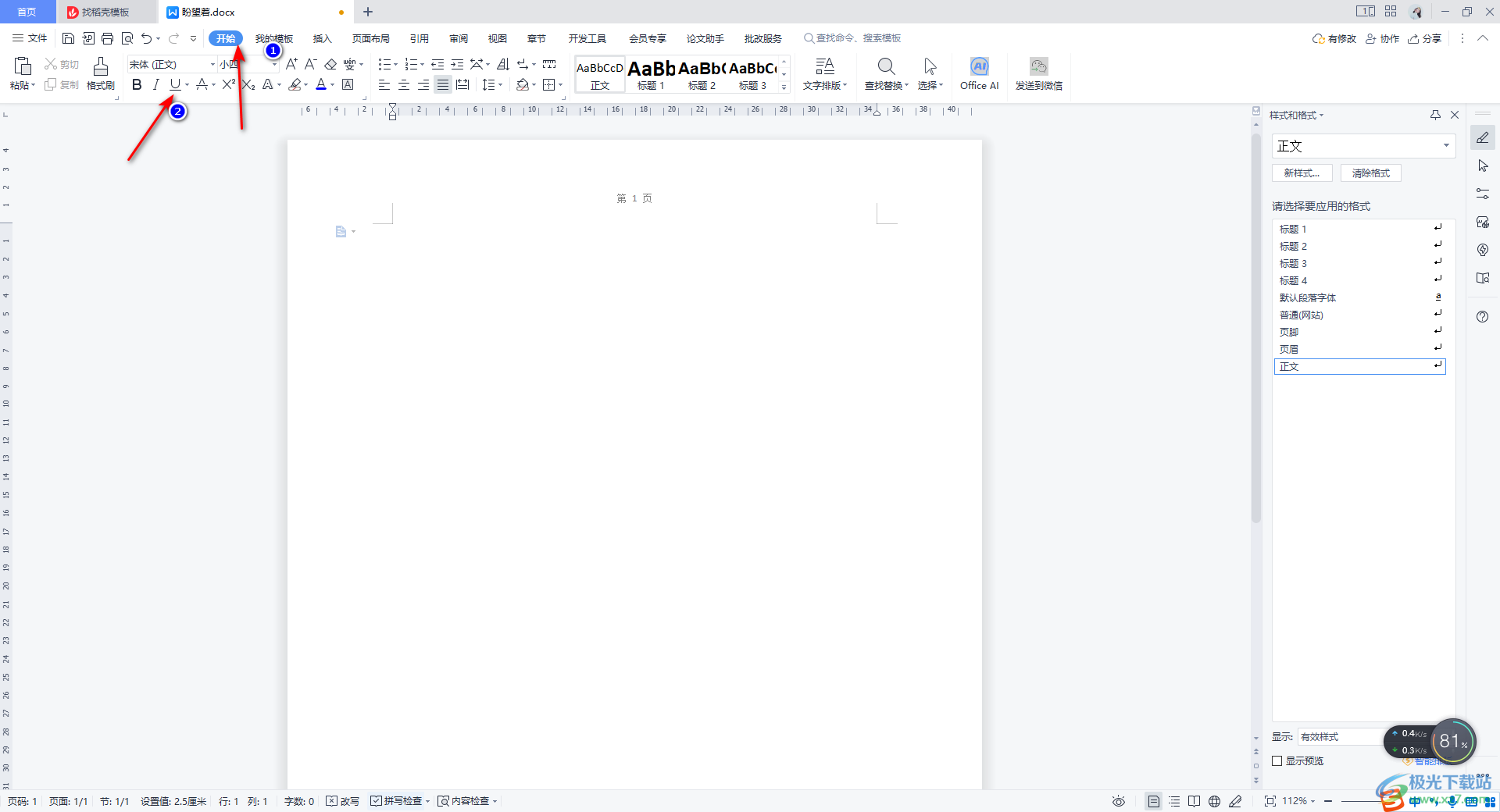
2.在打开的下划线图标的下拉选项中,我们可以看到有多种下划线类型,选择自己需要的样式即可。
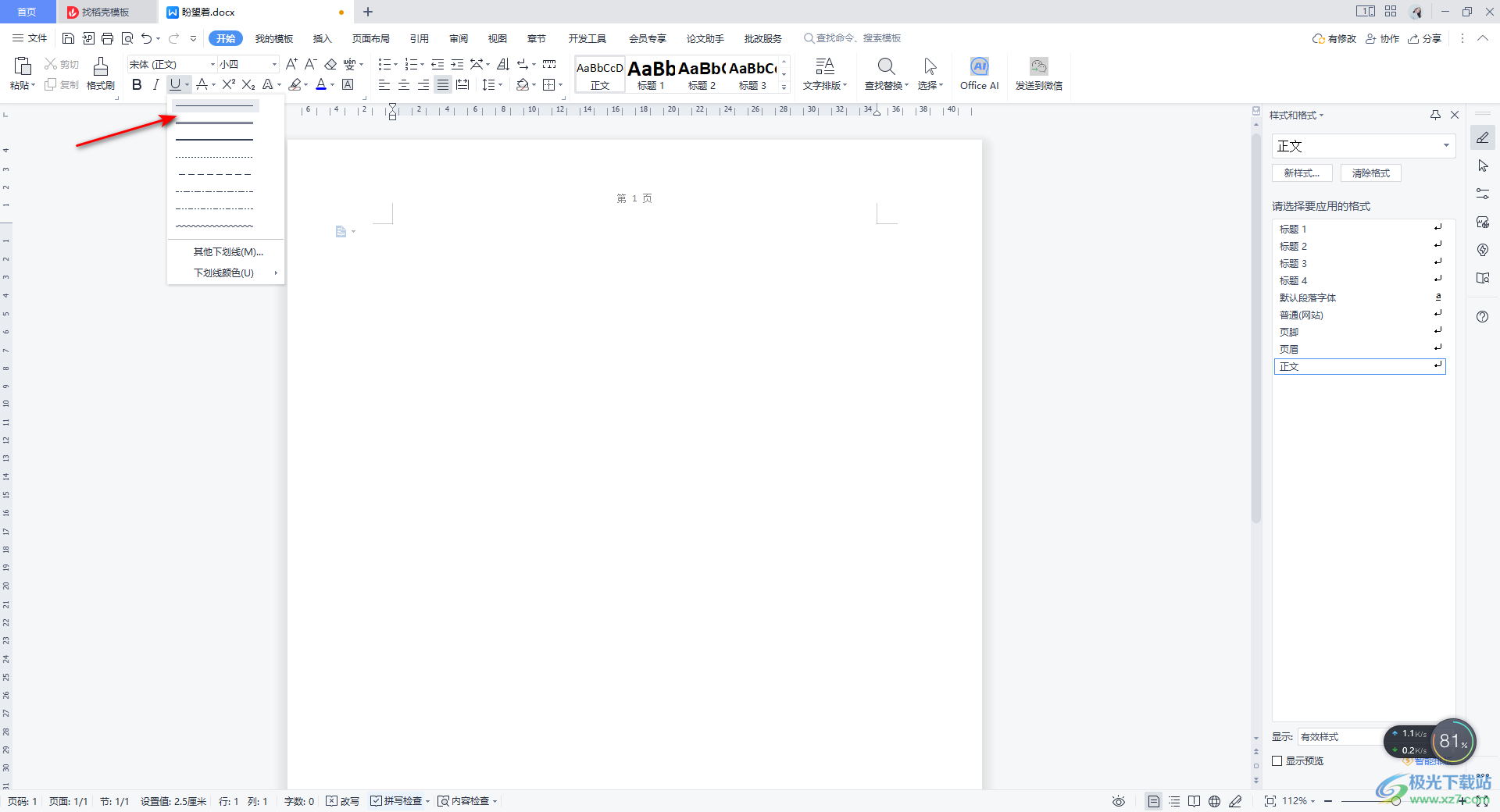
3.之后我们在文档页面上进行编辑文字,那么我们编辑的文字内容就会马上出现下划线样式,如图所示。
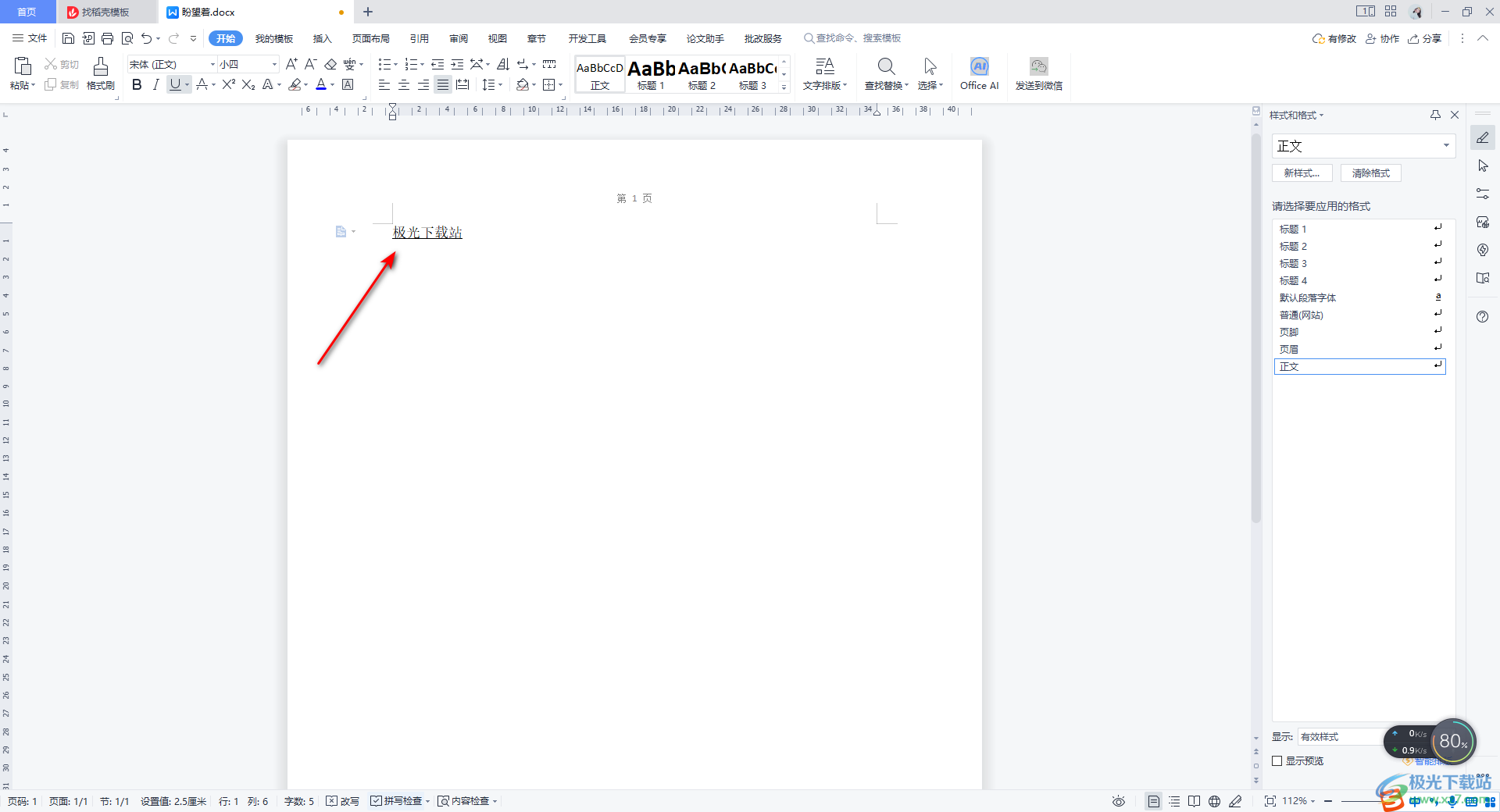
4.此外,我们也可以先在文档页面上进行文字内容的添加,之后再点击字体区域的下划线图标。
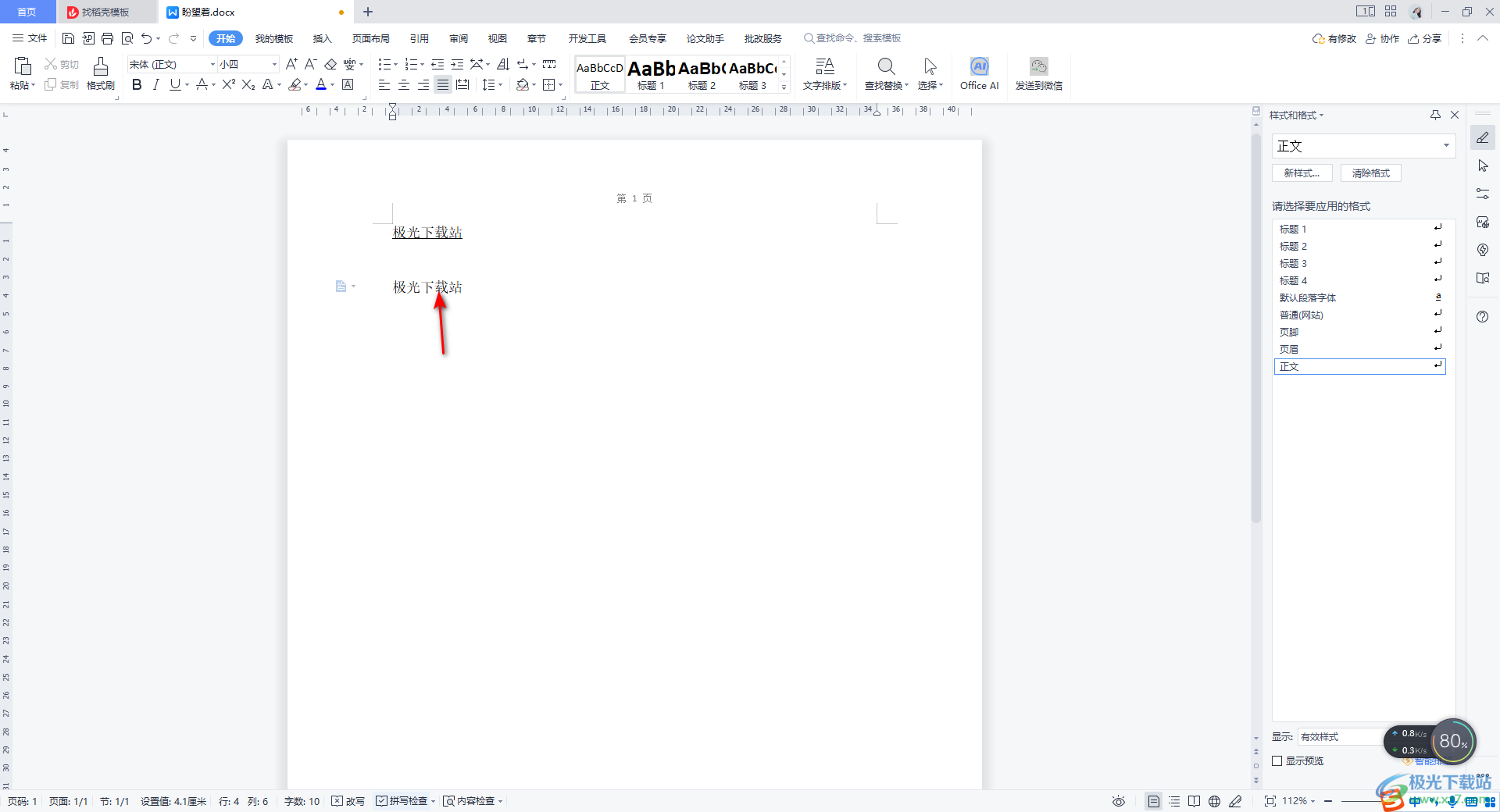
5.这时同样可以看到我们编辑的文字内容有下划线的样式显示出来,如图所示。
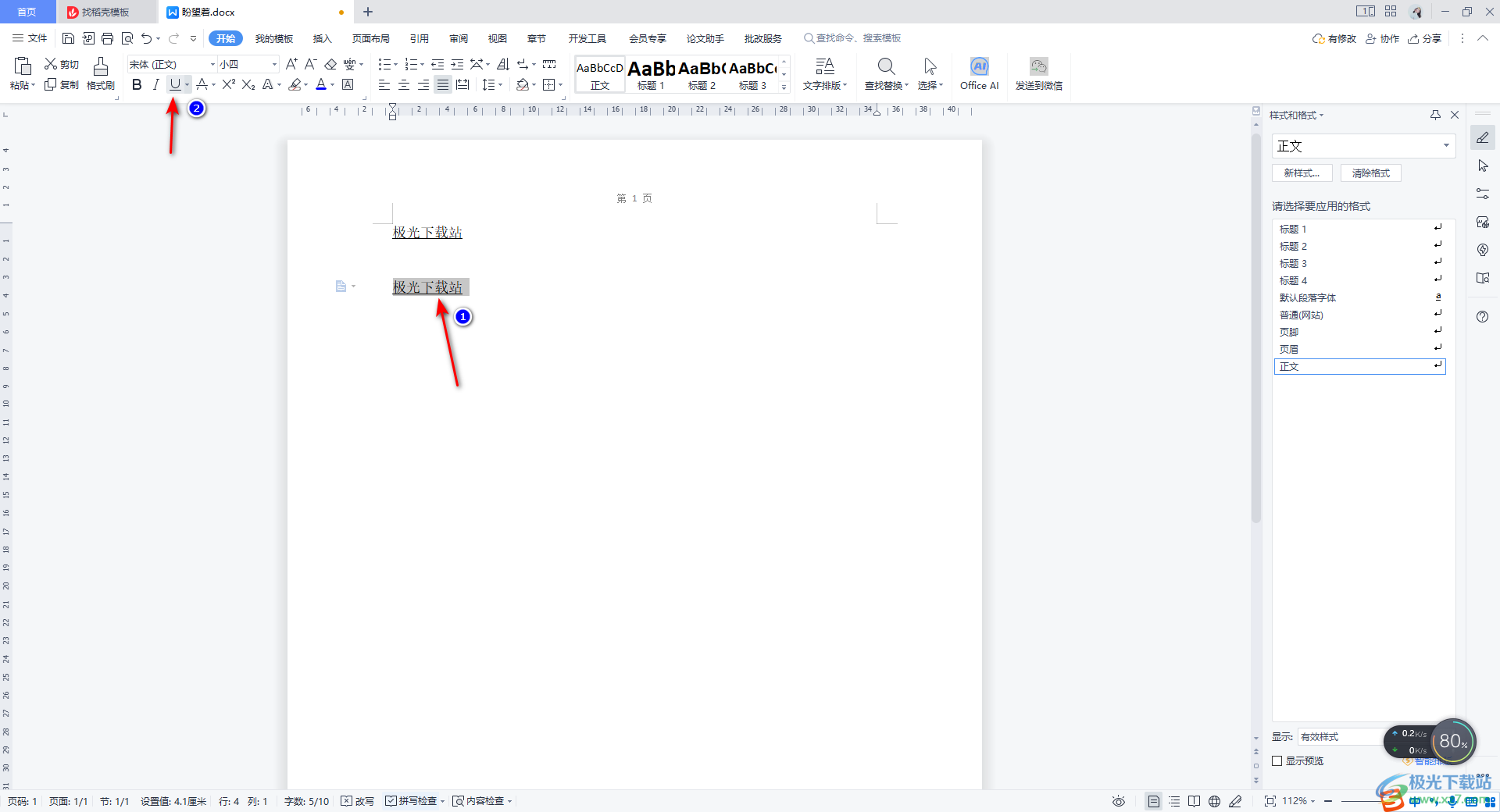
以上就是关于如何使用WPS Word文档中在下划线上添加文字的具体操作方法,为文字添加下划线可以帮助我们将重要的文字进行标记,且这样操作下来可以让我们更加直观且轻易的进行该重要文字的查找,感兴趣的小伙伴可以操作试试。

大小:240.07 MB版本:v12.1.0.18608环境:WinAll
- 进入下载
相关推荐
相关下载
热门阅览
- 1百度网盘分享密码暴力破解方法,怎么破解百度网盘加密链接
- 2keyshot6破解安装步骤-keyshot6破解安装教程
- 3apktool手机版使用教程-apktool使用方法
- 4mac版steam怎么设置中文 steam mac版设置中文教程
- 5抖音推荐怎么设置页面?抖音推荐界面重新设置教程
- 6电脑怎么开启VT 如何开启VT的详细教程!
- 7掌上英雄联盟怎么注销账号?掌上英雄联盟怎么退出登录
- 8rar文件怎么打开?如何打开rar格式文件
- 9掌上wegame怎么查别人战绩?掌上wegame怎么看别人英雄联盟战绩
- 10qq邮箱格式怎么写?qq邮箱格式是什么样的以及注册英文邮箱的方法
- 11怎么安装会声会影x7?会声会影x7安装教程
- 12Word文档中轻松实现两行对齐?word文档两行文字怎么对齐?
网友评论